
Größe von Tabellenzeilen und Tabellenspalten in Pages auf dem Mac ändern
Du kannst die Breite der ausgewählten Spalten und die Höhe der ausgewählten Zeilen in einer Tabelle ändern oder alle Zeilen und Spalten gleichzeitig vergrößern oder verkleinern. Es ist jedoch nicht möglich, die Breite oder Höhe einzelner Tabellenzellen zu ändern.
Hinweis: Die folgenden Anleitungen gelten für eine Tabelle, die du auf einer Seite einfügst. Sie gelten nicht für eine Seite, die du in Spalten formatiert hast.
Größe von Tabellenzeilen oder -spalten manuell ändern
Öffne die App „Pages“
 auf dem Mac.
auf dem Mac.Öffne ein Dokument mit einer Tabelle und klicke dann auf die Tabelle.
Führe einen der folgenden Schritte aus:
Größe einer Zeile oder Spalte ändern: Bewege den Zeiger unter die Zeilennummer bzw. rechts neben den Spaltenbuchstaben, bis du das Symbol
 siehst. Ziehe das Symbol, um die Größe der Spalte bzw. Zeile zu ändern.
siehst. Ziehe das Symbol, um die Größe der Spalte bzw. Zeile zu ändern.Größe mehrerer Zeilen oder Spalten ändern: Wähle die Zeilen oder Spalten aus und bewege den Zeiger unter die unterste Zeilennummer bzw. rechts neben den letzten Spaltenbuchstaben, bis du das Symbol
 siehst. Ziehe das Symbol, um die Größe der Spalten bzw. Zeilen zu ändern. Die Größe wird proportional geändert.
siehst. Ziehe das Symbol, um die Größe der Spalten bzw. Zeilen zu ändern. Die Größe wird proportional geändert.Größe aller Zeilen oder Spalten einer Tabelle ändern: Klicke oben links auf
 . Ziehe dann das weiße Quadrat am unteren Rand der Tabelle, um die Größe der Zeilen zu ändern, das Quadrat am rechten Rand der Tabelle, um die Größe der Spalten zu ändern, oder das Quadrat unten rechts, um die Größe von Zeilen und Spalten zu ändern.
. Ziehe dann das weiße Quadrat am unteren Rand der Tabelle, um die Größe der Zeilen zu ändern, das Quadrat am rechten Rand der Tabelle, um die Größe der Spalten zu ändern, oder das Quadrat unten rechts, um die Größe von Zeilen und Spalten zu ändern.Beim Ziehen werden gelbe Hilfslinien eingeblendet, sobald die Zeilen oder Spalten einer Tabelle mit den Zeilen oder Spalten einer anderen Tabelle im Arbeitsbereich ausgerichtet sind.
Hinweis: Passt der Inhalt nach der Größenänderung nicht mehr in die Zellen, kannst du die Zeilen oder Spalten entsprechend anpassen. Wie du dazu vorgehen musst, erfährst du in der Aufgabe unten.
Größe einer Tabellenzeile oder -spalte präzise einstellen
Öffne die App „Pages“
 auf dem Mac.
auf dem Mac.Öffne ein Dokument mit einer Tabelle und klicke auf eine Zelle in der Zeile oder Spalte, deren Größe du ändern möchtest.
Klicke in der Seitenleiste „Format“
 auf den Tab „Tabelle“.
auf den Tab „Tabelle“.Klicke in „Zeilen & Spaltengröße“ auf die Pfeile für „Höhe“ und „Breite“ und stelle die gewünschte Größe ein.
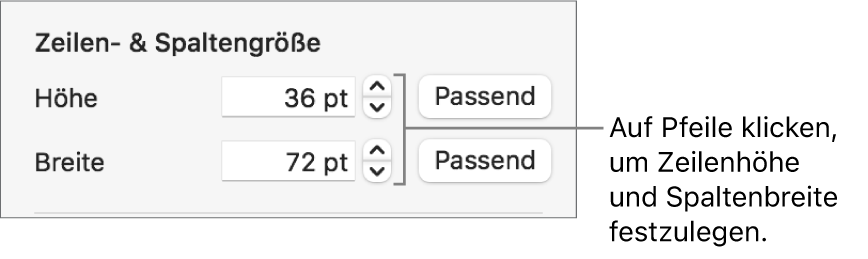
Die Größe der vollständigen Zeile oder Spalte wird geändert. Wenn du Zellen aus mehr als einer Zeile oder Spalte auswählst, wird die Größe aller ausgewählten Zeilen oder Spalten geändert.
Größe von Tabellenzeilen oder -spalten an Inhalt anpassen
Öffne die App „Pages“
 auf dem Mac.
auf dem Mac.Öffne ein Dokument mit einer Tabelle und klicke dann auf die Tabelle.
Bewege den Zeiger rechts neben die Zeilennummer bzw. den Spaltenbuchstaben. Klicke auf den Pfeil und wähle in dem nun eingeblendeten Menü „Höhe an Inhalt anpassen“ bzw. „Breite an Inhalt anpassen“.
Gleiche Größe für Tabellenzeilen oder -spalten einstellen
Öffne die App „Pages“
 auf dem Mac.
auf dem Mac.Öffne ein Dokument mit einer Tabelle und führe einen der folgenden Schritte aus:
Gleiche Größe für manche Zeilen oder Spalten festlegen: Wähle die Zeilen oder Spalten aus.
Gleiche Größe für alle Zeilen oder Spalten festlegen: Klicke auf die Tabelle und auf
 oben links.
oben links.
Wähle „Format“ > „Tabelle“ > „Einheitliche Zeilenhöhe“ oder „Format“ > „Tabelle“ > „Einheitliche Spaltenbreite“ (das Menü „Format“ befindet sich oben auf dem Bildschirm).